Dans ce guide, nous expliquerons comment installer des presets dans Lightroom CC. Gardez à l'esprit que le format natif des presets dans Lightroom CC est XMP, bien qu'il soit également compatible avec les presets au format DNG. Ci-dessous, nous détaillons comment importer un preset au format DNG dans Lightroom CC.
Un guide facile à suivre pour ajouter des presets (XMP) dans Adobe Lightroom CC sur votre ordinateur de bureau.
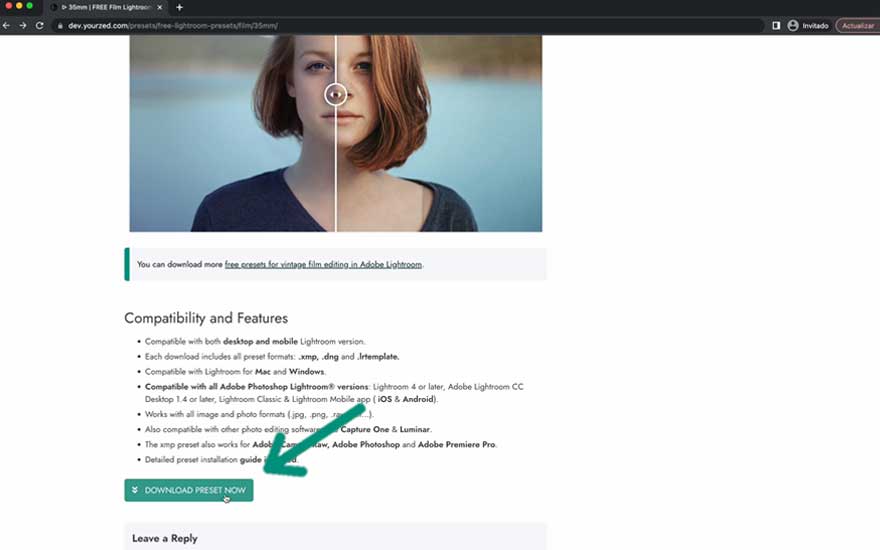


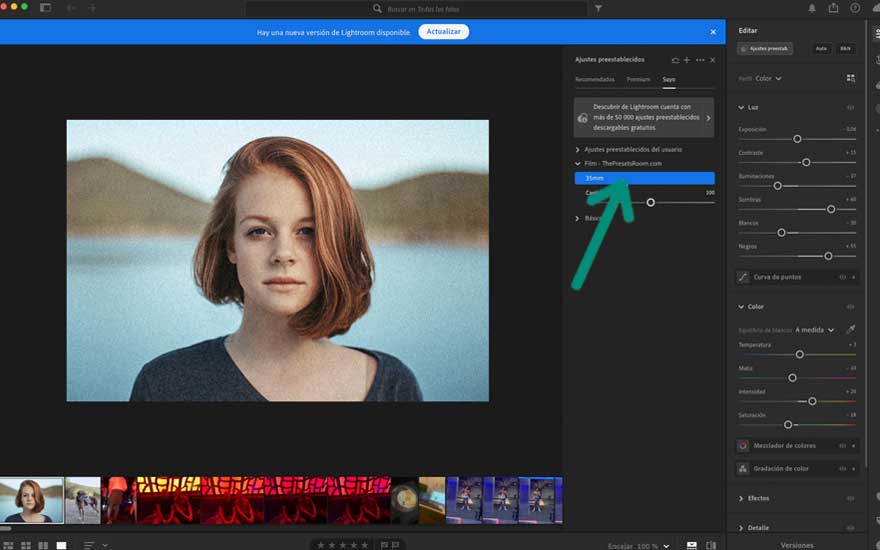
Si vous travaillez avec des presets au format DNG, vous pouvez également les importer dans Lightroom CC. Pour importer un preset au format DNG, ajoutez l’image DNG au catalogue de Lightroom CC et ouvrez-la. Appuyez sur les trois points en haut à droite et sélectionnez “Créer un préréglage”. Dans la fenêtre contextuelle, assurez-vous que toutes les options sont sélectionnées, donnez un nom au preset, puis cliquez sur “Enregistrer”.
Si vous avez un compte Adobe Creative Cloud, les presets que vous créez ou téléchargez dans Lightroom CC peuvent être automatiquement synchronisés avec l’application Lightroom Mobile. De cette manière, vous pouvez accéder à vos presets partout où vous avez installé l’application Lightroom Mobile. Vous pouvez consulter notre guide pour synchroniser les presets Lightroom CC avec Lightroom Mobile.
Lightroom CC est compatible avec les fichiers de presets aux formats .xmp et .dng.
Oui, les presets de Lightroom Classic et de Lightroom Mobile sont compatibles avec Lightroom CC tant qu’ils sont au format DNG ou XMP compatible.
Les presets importés seront enregistrés dans la section “Préréglages” de Lightroom CC.
Oui, vous pouvez ajuster un preset existant dans Lightroom CC et enregistrer les modifications sous forme d’un nouveau préréglage.
Non, ce n’est pas nécessaire. Vous pouvez télécharger des presets sur votre ordinateur et les importer directement dans l’application Adobe Lightroom CC sans avoir besoin d’un compte Creative Cloud.
Pour supprimer un preset dans Lightroom CC, faites un clic droit sur le préréglage que vous souhaitez supprimer, puis sélectionnez “Supprimer”. Vous pouvez également sélectionner le préréglage et cliquer sur le bouton “Supprimer”.

Rejoignez-nous et obtenez 20% DE RÉDUCTION
Obtenez une remise de 20% sur tout achat en rejoignant notre communauté. De plus, recevez chaque nouveau preset gratuit et collection premium directement dans votre e-mail. Pas de spam, juste du contenu de qualité et des offres pour améliorer vos retouches sur Adobe Lightroom.
Guides
INFORMATION